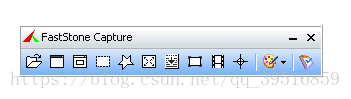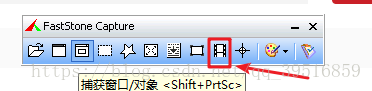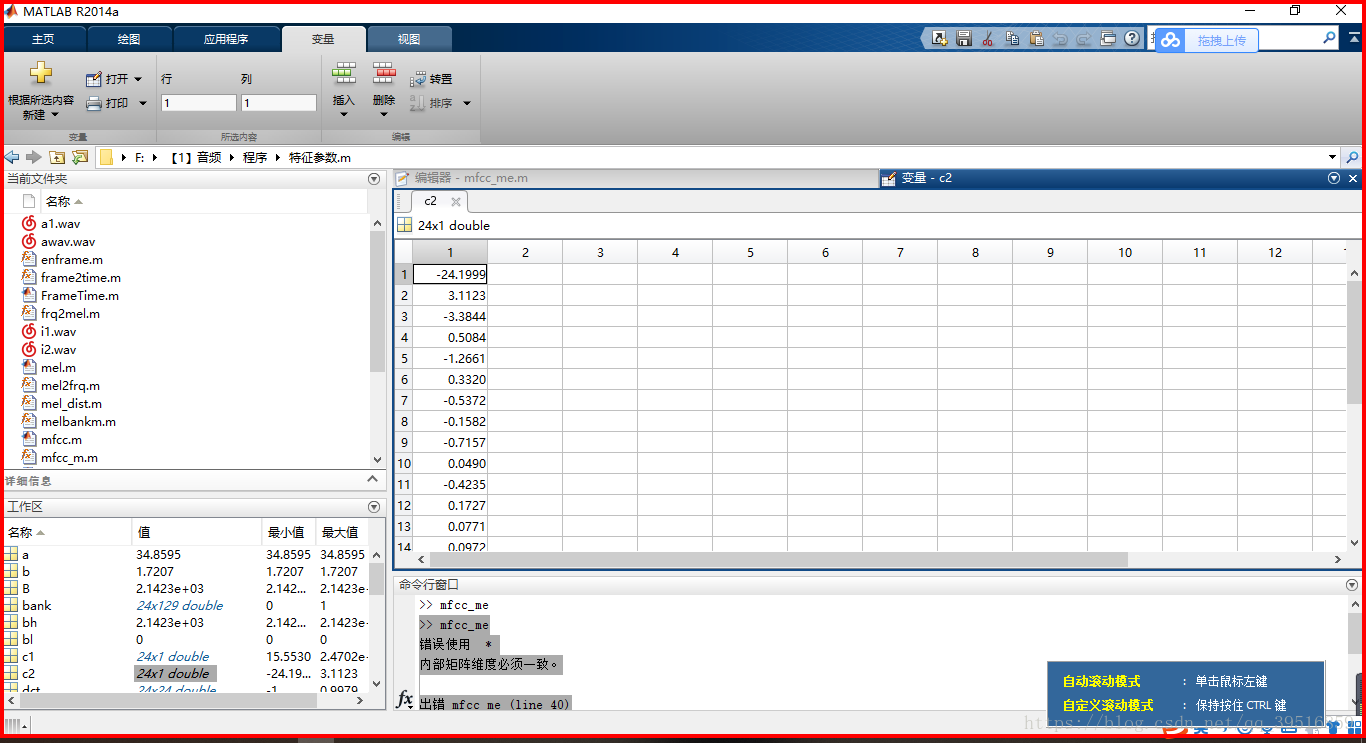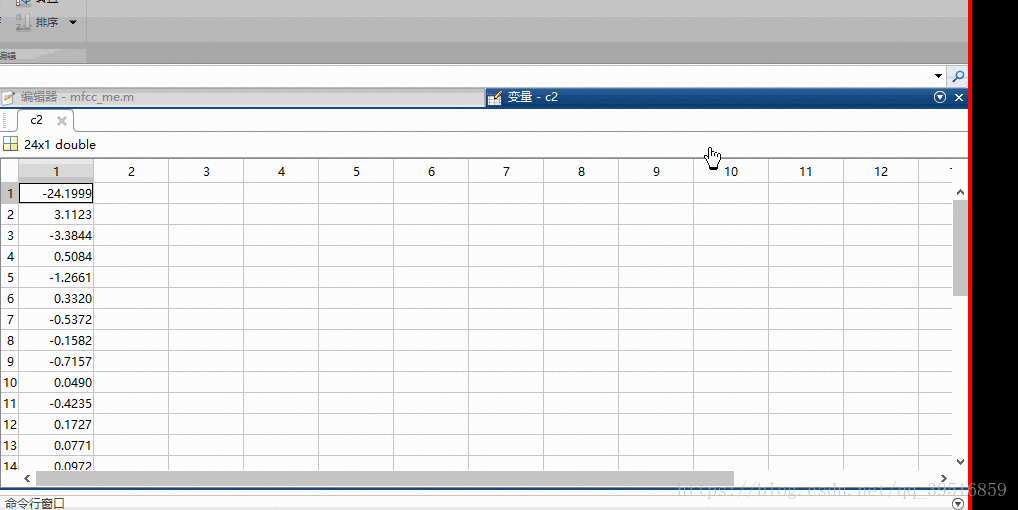在电脑窗口中截取长图/滚动截图
窗口里怎么截图滚动的长图?经常在查看程序数据、浏览网页的时候需要截图,可数据窗口或网页很长不能截取完成的图,要分多次截图,很麻烦,今天我就给大家介绍下怎么截取窗口长图,让滚动截图不在是难题。
一、电脑环境
电脑环境:Windows 10 教育版
软件:FSCapture
二、操作步骤
1、软件
这里博主直接分享一个网盘里的绿色版FSCapture:
链接:https://pan.baidu.com/s/1vNyulfCM04GHufFObMmG0A 密码:syj9
2、具体操作步骤
(1)启动截取长图软件后,如下图所示。
(2)打开我们要截取长图的窗口,然后点击截取窗口长图工具中的“滚动截图”图标,如下图所示。
(3)点击截图工具上的滚动截图后,在窗口中会出现红色方框截图区域,移动鼠标可以移动截图的大体位置,然后点击鼠标左键定位。这里也可以自定义滚动模式,一直按住Ctrl选中要截图的区域。如下图所示。
(4)定位后,在截图窗口的下方会出现标记提示,此时我们可以拖动鼠标来截取我们需要的图片长度大小,选取好后,可以按下esc按钮,结束截图。
博主在这里卡住了,拖动鼠标时不是没反应就是卡,开始一直截图不成功。
解决方法:有时候拖动鼠标会出现卡顿现象,这时如果截取的区域里有滚动条,则选中截取的滚动区域后,用鼠标单击滚动条的向下箭头
截取的具体操作动画如下图所示: